Poznámka: Radi by sme vám čo najrýchlejšie poskytovali najaktuálnejší obsah Pomocníka vo vašom vlastnom jazyku. Táto stránka bola preložená automaticky a môže obsahovať gramatické chyby alebo nepresnosti. Naším cieľom je, aby bol tento obsah pre vás užitočný. Dali by ste nám v dolnej časti tejto stránky vedieť, či boli pre vás tieto informácie užitočné? Tu nájdete anglický článok pre jednoduchú referenciu.

Šetrite svoj čas, pridanie hlavičiek a piat do viacerých hárkov súčasne, aby boli iné na prvej strane. A formátovať, premiestniť alebo ich odstrániť.
Pridanie vstavaných prvkov do hlavičky alebo päty
-
Namiesto výberu vstavanej hlavičky alebo päty, môžete vybrať len vstavaný prvok. Mnohé (číslo strany, názov súboru, aktuálny dátum, atď.) sa nachádzajú na páse s nástrojmi.
-
V pracovných hárkoch môžete pracovať s hlavičkami a pätami v zobrazení Rozloženie strany.
-
Ostatnými typmi hárkov, ako je napríklad hárky s grafom alebo vložený graf, môžete pracovať s hlavičkami a pätami v dialógovom okne Nastavenie strany.
Vloženie vstavaných prvkov hlavičky alebo päty do hárka
-
Kliknite na hárok, na ktorý chcete pridať konkrétne prvky hlavičky alebo päty.
-
Na karte Vložiť v skupine Text kliknite na položku Hlavička a päta.
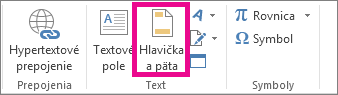
Program Excel zobrazí hárok v zobrazení Rozloženie strany. Kliknite na položku Zobrazenie Rozloženia strany

-
Kliknite na textové pole hlavičky alebo päty vľavo, v strede alebo vpravo v hornej alebo dolnej časti hárka.
Kliknutím na ľubovoľné textové pole sa vyberie Hlavička alebo päta a zobrazí sa ponuka Nástroje hlavičky a PÄTY spolu s kartou návrh.
-
Na karte návrh kliknite v skupine Hlavička a päta – prvky kliknite na požadované prvky.
Vloženie vstavaných prvkov hlavičky alebo päty pre graf
-
Kliknite na hárok s grafom alebo na vložený graf, do ktorého chcete pridať preddefinovanú hlavičku alebo pätu.
-
Na karte Vložiť v skupine Text kliknite na položku Hlavička a päta.
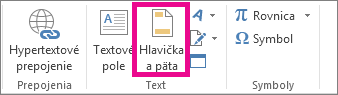
Program Excel zobrazí dialógové okno Nastavenie strany.
-
Kliknite na tlačidlo Vlastná hlavička alebo Vlastná päta.
-
Konkrétne prvky hlavičiek a piat možno vkladať pomocou tlačidiel v dialógových oknách Hlavička a Päta.
Keď umiestnite ukazovateľ myši nad tlačidlo, v obrazovkovom komentári sa zobrazí názov prvku, ktorý tlačidlo vloží.
Výber možností hlavičiek a piat
V pracovných hárkoch môžete pracovať s hlavičkami a pätami v zobrazení Rozloženie strany. Ostatnými typmi hárkov, ako je napríklad hárky s grafom alebo vložený graf, môžete pracovať s hlavičkami a pätami v dialógovom okne Nastavenie strany.
Výber možností hlavičky a päty pre hárok
-
Kliknite na hárok, pre ktorý chcete vybrať možnosti hlavičky a päty.
-
Na karte Vložiť v skupine Text kliknite na položku Hlavička a päta.
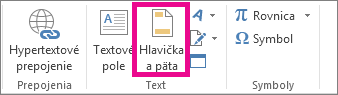
Program Excel zobrazí hárok v zobrazení Rozloženie strany. Kliknite na položku Zobrazenie Rozloženia strany

-
Kliknite na textové pole hlavičky alebo päty vľavo, v strede alebo vpravo v hornej alebo dolnej časti hárka.
Kliknutím na ľubovoľné textové pole sa vyberie Hlavička alebo päta a zobrazí sa ponuka Nástroje hlavičky a PÄTY spolu s kartou návrh.
-
Na karte návrh kliknite v skupine Možnosti začiarknite aspoň jednu z nasledovných možností:
-
Ak chcete odstrániť hlavičky a päty z prvej tlačenej strany, začiarknite políčko Iné na prvej strane.
-
Ak chcete nastaviť, aby sa hlavičky a päty na nepárnych stranách odlišovali od hlavičiek a piat na párnych stranách, začiarknite políčko Rôzne párne a nepárne strany.
-
Ak chcete nastaviť, aby sa v hlavičkách a pätách používala rovnaká veľkosť písma a mierka ako na hárku, začiarknite políčko Upraviť na mierku dokumentu.
Ak chcete, aby bola veľkosť písma a mierka v hlavičkách alebo pätách nezávislá od mierky dokumentu, čo pomáha zabezpečiť konzistentné zobrazenie na viacerých stranách, zrušte začiarknutie tohto políčka.
-
Ak chcete, aby sa okraje hlavičky alebo päty zarovnali s ľavým a pravým okrajom hárka, začiarknite políčko Zarovnať s okrajmi strany.
Ak chcete nastaviť ľavý a pravý okraj pre hlavičky a päty na konkrétnu hodnotu nezávisle od pravého a ľavého okraja hárka, zrušte začiarknutie tohto políčka.
Výber možností hlavičky a päty pre graf
-
Kliknite na hárok s grafom alebo na vložený graf, do ktorého chcete pridať preddefinovanú hlavičku alebo pätu.
-
Na karte Vložiť v skupine Text kliknite na položku Hlavička a päta.
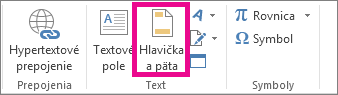
Program Excel zobrazí dialógové okno Nastavenie strany.
-
Vyberte niektoré z nasledujúcich možností:
-
Ak chcete hlavičku a pätu odstrániť z prvej tlačenej strany, začiarknite políčko Iné na prvej strane.
-
Ak chcete určiť, aby sa hlavičky a päty na párnych a nepárnych stranách odlišovali od na párnych stranách, začiarknite políčko rôzne párne a nepárne párne strany.
-
Ak chcete nastaviť, aby sa v hlavičkách a pätách používala rovnaká veľkosť písma a mierka ako na hárku, začiarknite políčko Upraviť na mierku dokumentu.
Ak chcete, aby bola veľkosť písma a mierka v hlavičkách alebo pätách nezávislá od mierky dokumentu, čo pomáha zabezpečiť konzistentné zobrazenie na viacerých stranách, zrušte začiarknutie políčka Upraviť na mierku dokumentu.
-
Ak chcete, aby sa okraje hlavičky alebo päty zarovnali s ľavým a pravým okrajom hárka, začiarknite políčko Zarovnať s okrajmi strany.
Ak chcete nastaviť ľavý a pravý okraj pre hlavičky a päty na konkrétnu hodnotu nezávisle od pravého a ľavého okraja hárka, zrušte začiarknutie tohto políčka.
Zatvorenie hlavičiek a piat
Ak chcete zavrieť hlavičku a pätu, musíte prepnúť zo zobrazenia Rozloženia strany na normálne zobrazenie.
-
Na karte Zobraziť v skupine Zobrazenia zošitov kliknite na položku normálne.
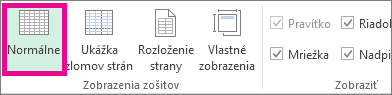
Môžete tiež kliknúť na tlačidlo Normálne

Odstránenie textu hlavičky alebo päty z hárka
-
Na karte Vložiť v skupine Text kliknite na položku Hlavička a päta.
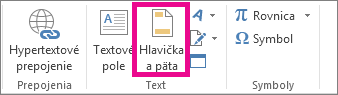
Program Excel zobrazí hárok v zobrazení Rozloženie strany. Kliknite na položku Zobrazenie Rozloženia strany 
-
Kliknite na textové pole hlavičky alebo päty vľavo, v strede alebo vpravo v hornej alebo dolnej časti hárka.
Kliknutím na ľubovoľné textové pole sa vyberie Hlavička alebo päta a zobrazí sa ponuka Nástroje hlavičky a PÄTY spolu s kartou návrh.
-
Stlačte kláves Delete alebo Backspace.
Ak chcete odstrániť hlavičky a päty v niekoľkých hárkov okamžite, vyberte hárky, a potom otvorte dialógové okno Nastavenie strany.
Odstránenie všetkých hlavičiek a piat okamžite, na karte Hlavička alebo päta vyberte položku (žiadny) v poli Hlavička alebo Päta.










